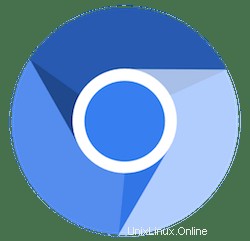
In questo tutorial, ti mostreremo come installare Chromium Browser su Debian 11. Per chi non lo sapesse, Chromium è un progetto di browser open source che mira a creare un modo più sicuro, più veloce e più stabile per tutti gli utenti di vivere il Web. È disponibile per Windows, Linux, macOS e molti altri, che non è destinato principalmente agli utenti finali, ma solo agli sviluppatori perché Google ottimizza il sorgente di Chromium codice quasi ogni giorno, quindi dovresti sempre usare l'ultima versione.
Questo articolo presuppone che tu abbia almeno una conoscenza di base di Linux, sappia come usare la shell e, soprattutto, che ospiti il tuo sito sul tuo VPS. L'installazione è abbastanza semplice e presuppone che tu sono in esecuzione nell'account root, in caso contrario potrebbe essere necessario aggiungere 'sudo ' ai comandi per ottenere i privilegi di root. Ti mostrerò l'installazione passo passo del browser web Chromium su una Debian 11 (Bullseye).
Prerequisiti
- Un server che esegue uno dei seguenti sistemi operativi:Debian 11 (Bullseye).
- Si consiglia di utilizzare una nuova installazione del sistema operativo per prevenire potenziali problemi.
- Un
non-root sudo usero accedere all'root user. Ti consigliamo di agire comenon-root sudo user, tuttavia, poiché puoi danneggiare il tuo sistema se non stai attento quando agisci come root.
Installa Chromium Browser su Debian 11 Bullseye
Passaggio 1. Prima di installare qualsiasi software, è importante assicurarsi che il sistema sia aggiornato eseguendo il seguente apt comandi nel terminale:
sudo apt update sudo apt upgrade
Passaggio 2. Installazione del browser Chromium su Debian 11.
- Installa il browser Chromium dal repository predefinito.
Per impostazione predefinita, Chromium è disponibile nei repository predefiniti di Debian, ora eseguiamo il seguente comando per installare il browser Chromium sul tuo Debian Bullseye:
sudo apt install chromium
Verifica l'installazione controllando build e versione:
chromium -version
- Installa il browser Chromium utilizzando Snap.
Ora esegui il seguente comando per installare i pacchetti Snap e Chromium:
sudo apt install snapd sudo snap install core sudo snap install chromium
Passaggio 3. Accesso al browser Chromium su Debian.
Una volta installato con successo, apri con il percorso:Attività -> Mostra applicazioni -> Chromium. In alternativa puoi anche usare il comando chromium nel tuo terminale che attiverà l'esecuzione dell'app del browser Chromium e in cambio aprirà il browser
Congratulazioni! Hai installato correttamente Chromium. Grazie per aver utilizzato questo tutorial per installare l'ultima versione del browser Web Chromium su Debian 11 Bullseye. Per ulteriore aiuto o informazioni utili, ti consigliamo di controllare il sito ufficiale di Chromium.